视频片段怎么截取?怎么截取视频片段的方法
发布日期:2018-06-11 14:03 作者:深度技术 来源:www.shenduwin10.com
1、下载安装格式工厂,然后打开;
2、在左边工具栏的视频选项中选择你想要保存的视频格式,如果已显示的没有,可以点击右下角的三角形下拉获取更多选项:

3、比如我选择FLV格式,点击之后会跳出“所有转到FLV”的对话框:

4、点击“输出配置”,就可以对视频片段的屏幕大小、是否添加水印等进行设置:
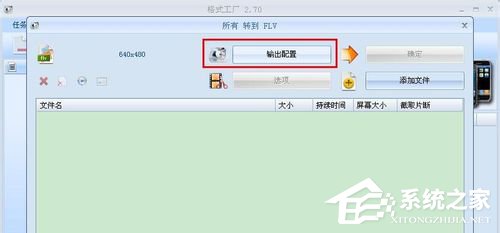

5、设置好之后点击确定,点击“添加文件”:
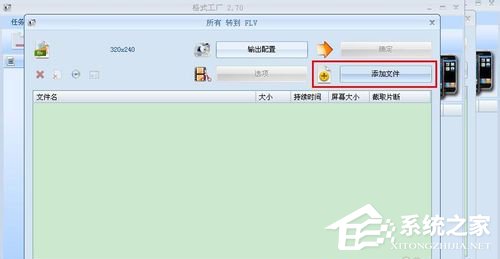
6、在打开对话框中,找到想要截取的视频,选中之后点击打开:
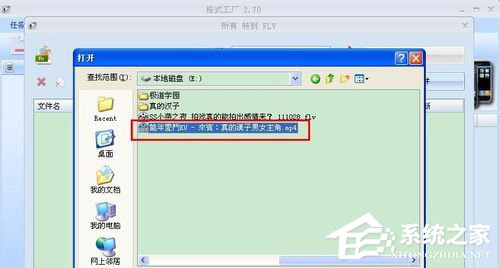
7、这时我们可以看到在文件名下面就出现了之前选中的视频文件,点击选项:
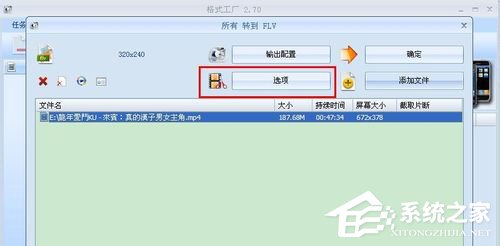
8、在播放器画面中就会开始播放视频:

9、一边看视频的时候就可以随时点击时间轴,来确定想要截取的开始时间和结束时间,同时点击相应的按键,选好之后点击确定:
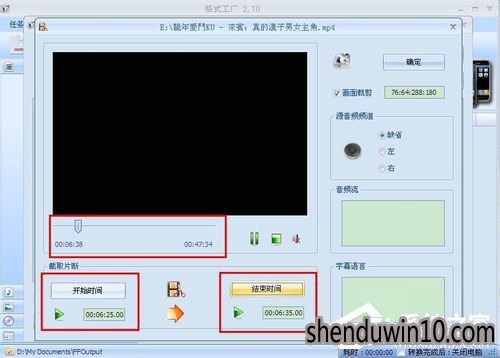
10、点击确定,可以看到在文件名下面的空格中多了一个截取片段的时间值:
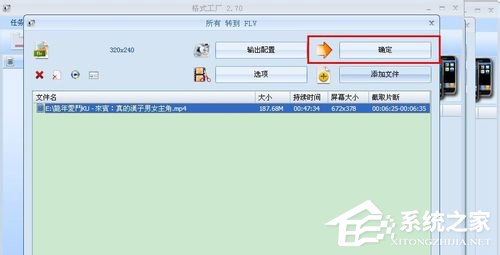
11、选中文件,点击开始,视频就开始截取片段并进行格式转换:


12、点击左下角的路径,就能打开截取片段所在的文件夹:
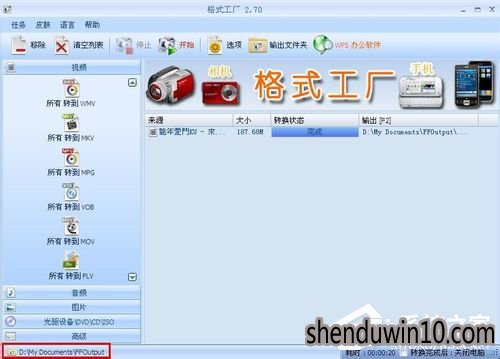
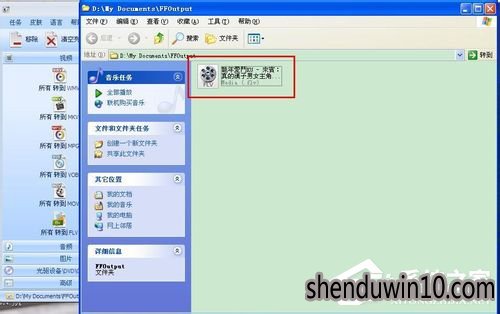
借助格式工厂这个软件成功将自己喜欢的视频片段截取下来,保存在电脑里面下次想要看了就可以随时打开,而且截取后的视频片段占用的内存又很小。怎么样,学会如何截取视频片段操作了吗?
精品APP推荐
清新绿色四月日历Win8主题
Doxillion V2.22
思维快车 V2.7 绿色版
翼年代win8动漫主题
EX安全卫士 V6.0.3
u老九u盘启动盘制作工具 v7.0 UEFI版
地板换色系统 V1.0 绿色版
点聚电子印章制章软件 V6.0 绿色版
海蓝天空清爽Win8主题
风一样的女子田雨橙W8桌面
Ghost小助手
优码计件工资软件 V9.3.8
Process Hacker(查看进程软件) V2.39.124 汉化绿色版
淘宝买家卖家帐号采集 V1.5.6.0
慵懒狗狗趴地板Win8主题
彩影ARP防火墙 V6.0.2 破解版
IE卸载工具 V2.10 绿色版
PC Lighthouse v2.0 绿色特别版
foxy 2013 v2.0.14 中文绿色版
游行变速器 V6.9 绿色版
- 专题推荐
- 深度技术系统推荐
- 1萝卜家园Windows11 体验装机版64位 2021.09
- 2深度技术Ghost Win10 (64位) 经典装机版V2017.07月(免激活)
- 3深度技术Ghost Win10 X32增强修正版2017V01(绝对激活)
- 4深度技术 Ghost Win10 x86 装机版 2016年05月
- 5深度技术Ghost Win10 x64位 完美纯净版2019年05月(无需激活)
- 6深度技术Ghost Win10 X64 精选纯净版2021v03(激活版)
- 7深度技术 Ghost Win10 32位 装机版 V2016.09(免激活)
- 8深度技术Ghost Win10 X32位 完美装机版2017.09月(免激活)
- 9深度技术Ghost Win10 x64位 多驱动纯净版2019V08(绝对激活)
- 10深度技术Ghost Win10 x64位 特别纯净版v2018.01(绝对激活)
- 深度技术系统教程推荐

